ppt屏幕录制怎么录声音 ppt录屏带声音教程
更新时间:2023-07-02 14:01:56作者:xiaoliu
ppt屏幕录制怎么录声音,如今许多人都需要制作PPT来展示自己的项目或理念,而在制作PPT的过程中,录制屏幕并带有声音是很重要的一个环节。但是并不是所有的人都能够轻松地掌握这项技能。要想完美地录制PPT屏幕并带有声音,我们就需要掌握一些技巧和方法。下面就让我们一起来了解一下PPT屏幕录制的教程,以及如何录制屏幕并带有声音的技巧吧!
ppt录屏带声音教程
具体方法:
1.打开插入菜单
在PPT文档中,打开插入菜单。
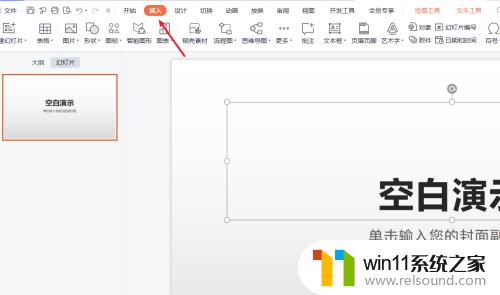
2.选择屏幕录制功能
在功能区,找到屏幕录制功能。
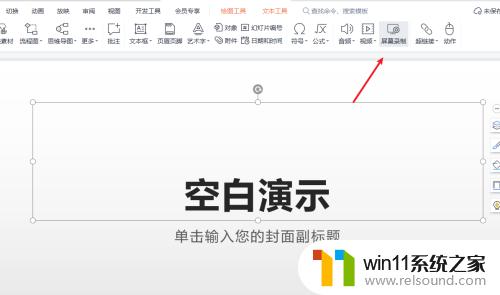
3.选择录屏幕选项
在屏幕录制窗口中,我们选择录屏幕选项。
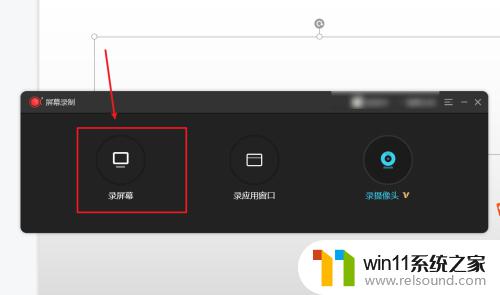
4.录制屏幕和声音
在系统声音菜单中选择声音录制选项,点击开始录制按钮。我们就可以录制屏幕以及声音了。
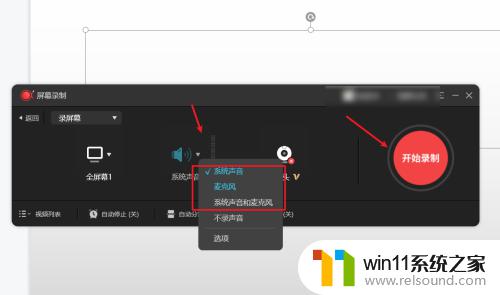
综上所述,PPT屏幕录制如何录制声音并不是难题,只需要选择合适的录屏工具,设置好声音输入源即可顺利完成录制。在日常工作和学习中,掌握这项技能可以更好地展示自己的PPT作品,提升沟通效果和学习效率。希望以上PPT录屏带声音教程对大家有所帮助。















